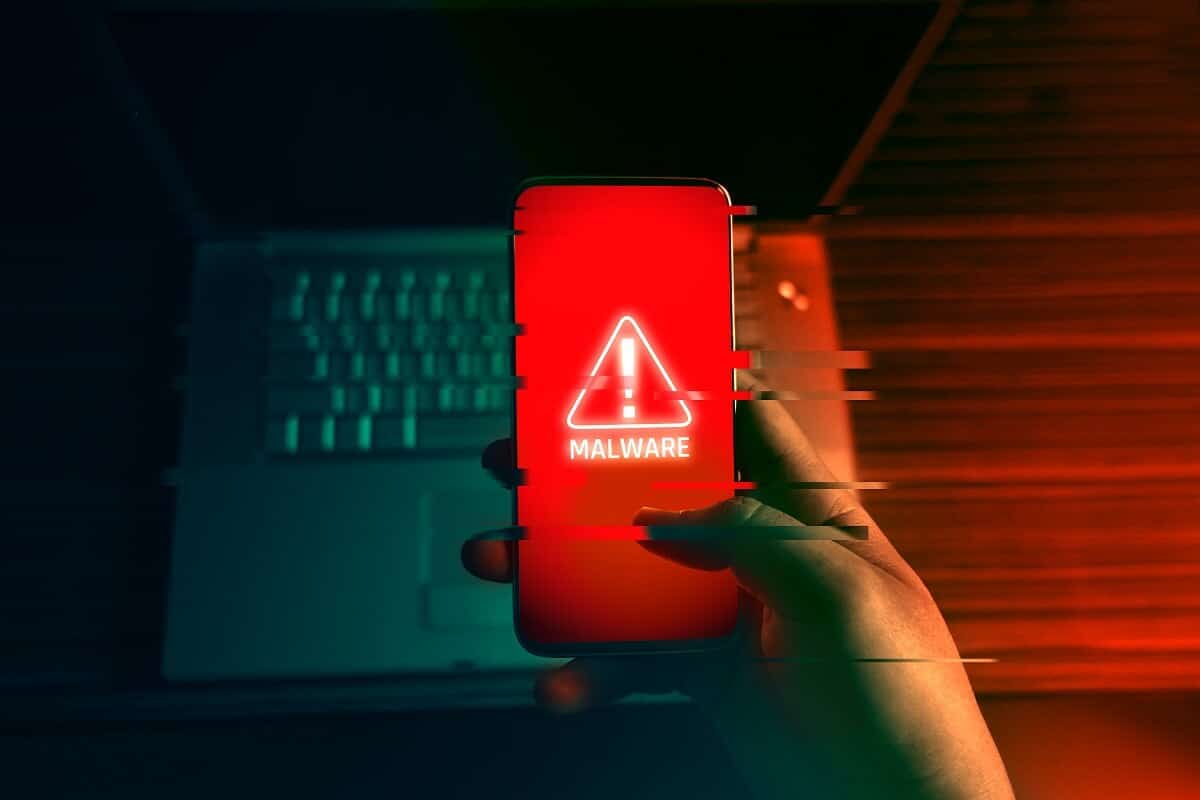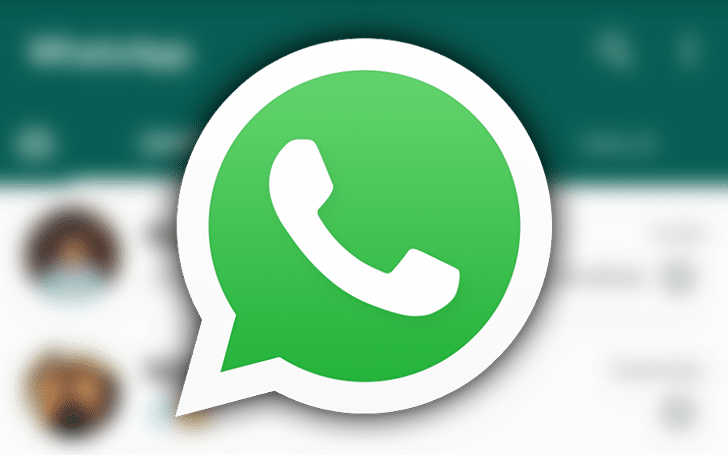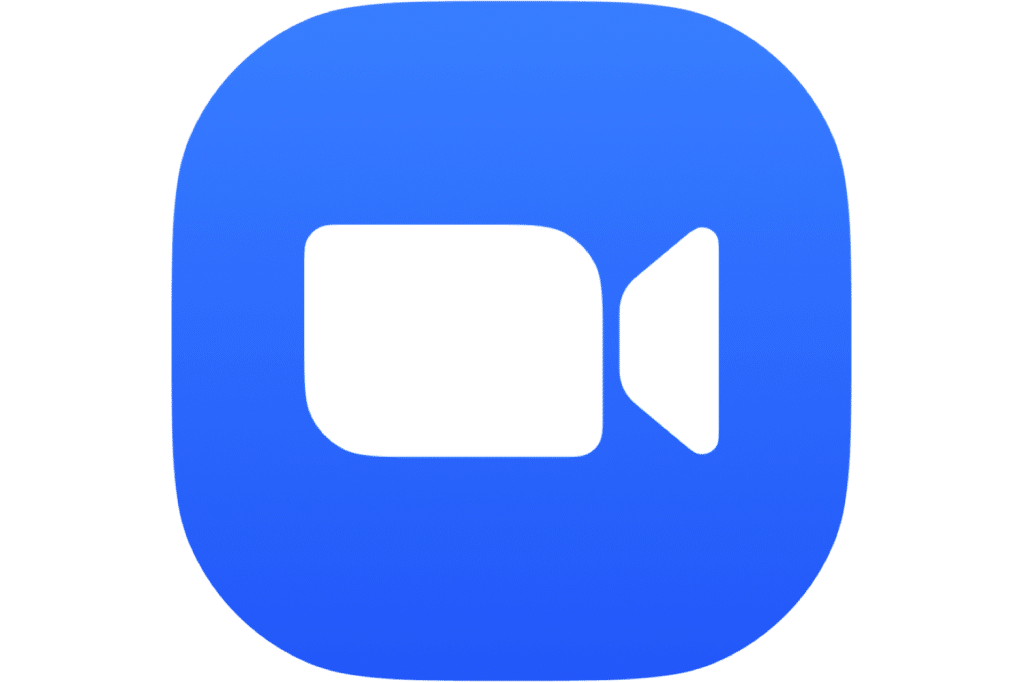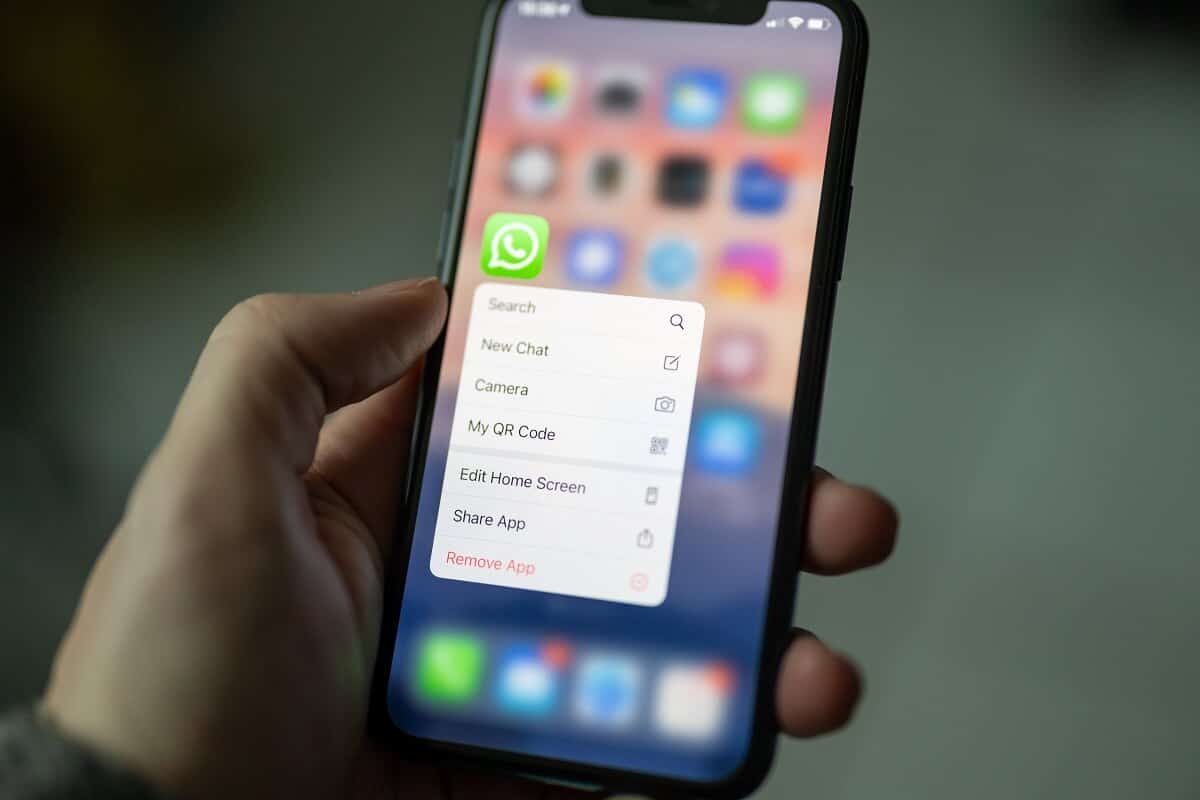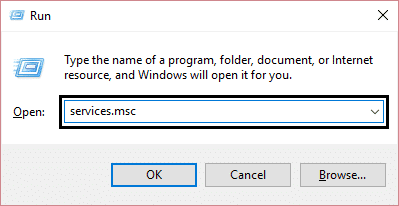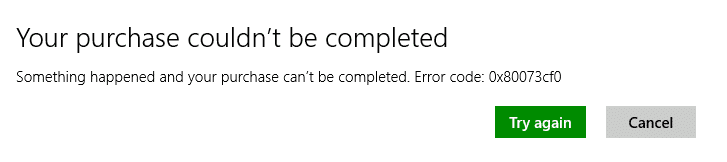
求解Windows 0x80073CF0商店错误:如果您面对错误0x80073CF0,则意味着您的应用程序更新失败,或者更糟糕的是,您无法从Windows Store下载任何内容。错误代码意味着Windows商店无法下载应用程序或更新,因为缓存无效。此问题的主要原因似乎是Windows Store下载应用程序更新的软件分发文件夹,并且似乎软件分发文件夹中的高速缓存文件夹已损坏,这正在引起问题。
发生了一些事情,无法安装此应用程序。再试一次。
错误代码:0x80073CF0
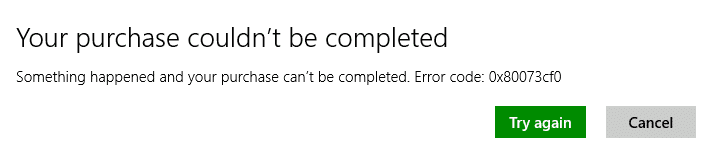
解决此问题的解决方案是删除或更好地重命名软件分发文件夹,删除Windows Store Cache,然后尝试再次下载更新。因此,在不浪费时间的情况下,让我们看看如何在下面列出的问题问题上解决此错误。
确保创建一个恢复点,以防出现问题。
方法1:更改软件发行文件夹的名称
1.压紧Windows + X键,然后选择系统符号(管理员)。
2。现在编写以下命令以停止Windows Update Services,然后按Enter在每个之后:
net Wuausev停止
cryptsvc孙女停止
红色停止位
NET停止服务器
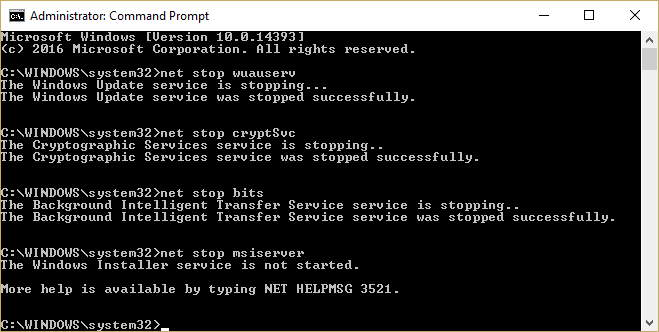
3.a
REN C:WindowsSoftWaredistribution softwaredistribution.old
REN C:WindowsSystem32CATRoot2 Catroot2.old2
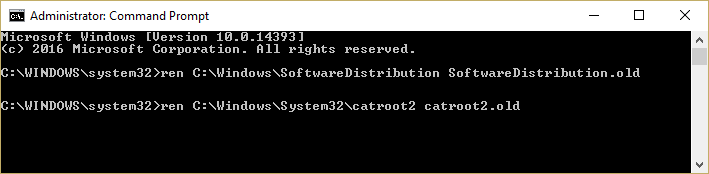
4。最后,编写以下命令来启动Windows Update Services,并在每个之后按Enter:
NET启动Wuausev
从开始孙子开始的cryptsvc
净家居
网络启动服务器
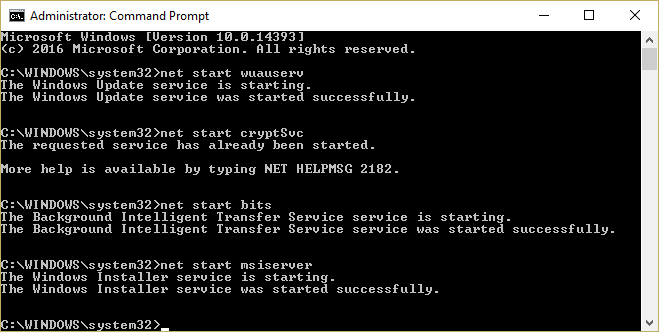
5。使用您的PC进行调查以保存更改,然后重试从Windows Store下载应用程序,您可能有Fix Windows Store错误0x80073CF0。
方法2:还原商店缓存内存
1。按Windows + R键,然后写入”wsreset.exe“然后按Enter。
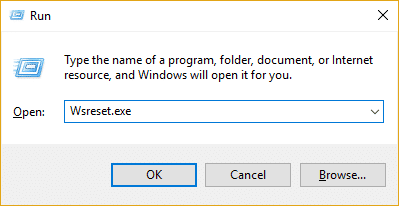
2。令先前的命令执行,该命令将恢复Windows Store的缓存。
3。结束时,重新启动PC以节省更改。
方法3:确保Windows已更新
1。显示Windows + i键,然后选择更新和安全。
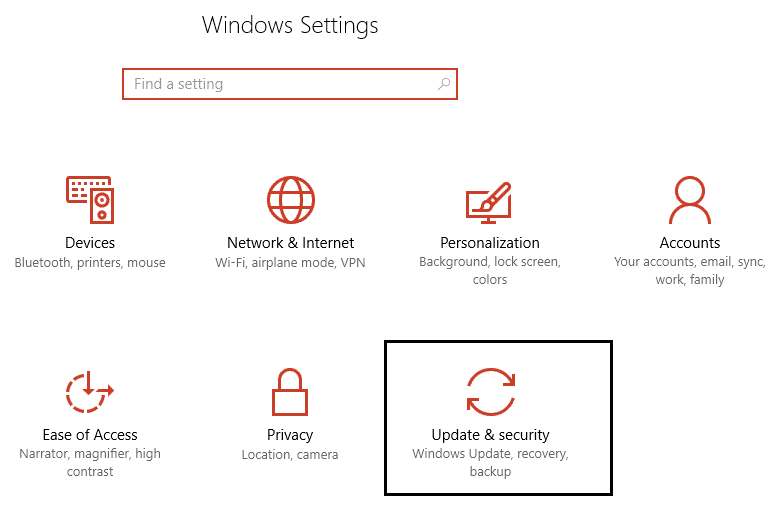
2。接下来,单击查找更新并确保安装未决更新。
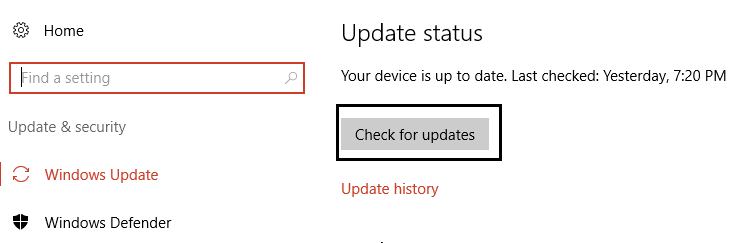
3。安装更新后,将PC重新启动到求解Windows 0x80073CF0存储错误。
方法4:执行自动维修
1.在Windows 10中开始安装DVD并重新启动您的PC。
2。当指示从CD或DVD开始任何键开始时,请按任何键继续。

3。选择您的语言首选项,然后单击下一步。点击维修您的计算机位于左下方。
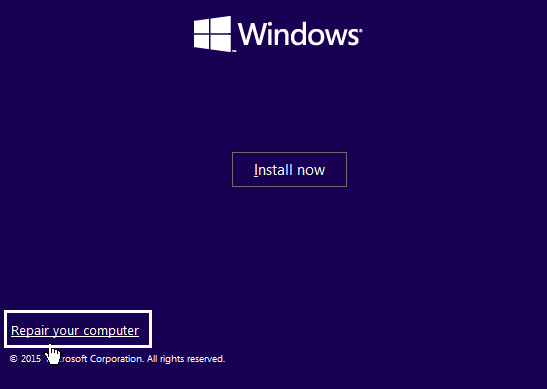
4。在选择选项的屏幕上,单击解决问题。
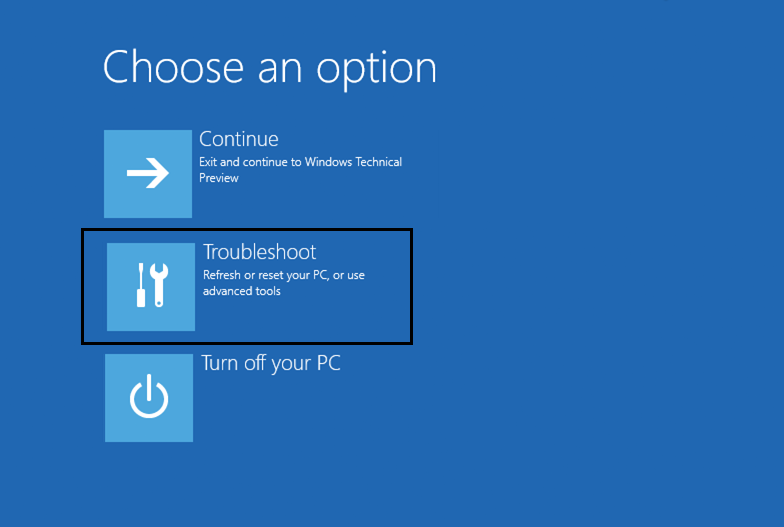
5。在解决问题的屏幕中,单击高级选项。

6。在高级选项屏幕中,单击自动维修或开始维修。
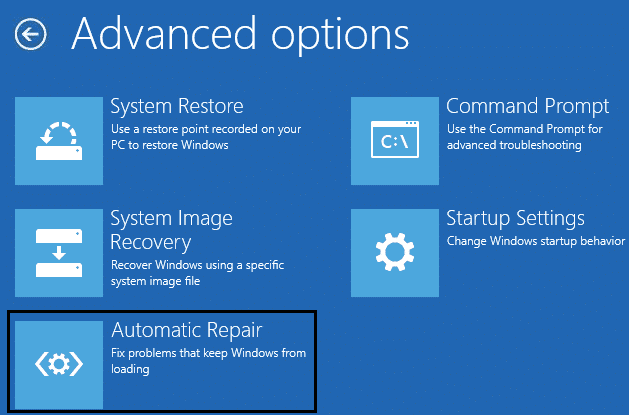
7。等到自动/Windows开始维修满的。
8。重新定位您的PC,并且可能已经解决了错误。
另外,请阅读如何维修自动维修无法修复您的PC。
。
这就是你所取得的一切解决Windows商店错误0x80073CF0如果您仍然对此出版物有任何疑问,请随时在评论部分中这样做。